怎么打开电脑文件管理器 如何打开Win10资源管理器
更新时间:2024-02-28 14:09:55作者:xtang
电脑文件管理器是我们在使用电脑时经常需要打开的一个工具,它能够帮助我们管理电脑中的各种文件和文件夹,而在Win10系统中,资源管理器就是电脑文件管理器的名称。如何打开Win10资源管理器呢?其实非常简单,我们只需要点击电脑桌面左下角的Windows徽标,然后在弹出的菜单中选择资源管理器即可。资源管理器的打开,让我们可以方便地对电脑中的文件进行查找、复制、移动等操作,为我们的工作和生活带来了极大的便利。
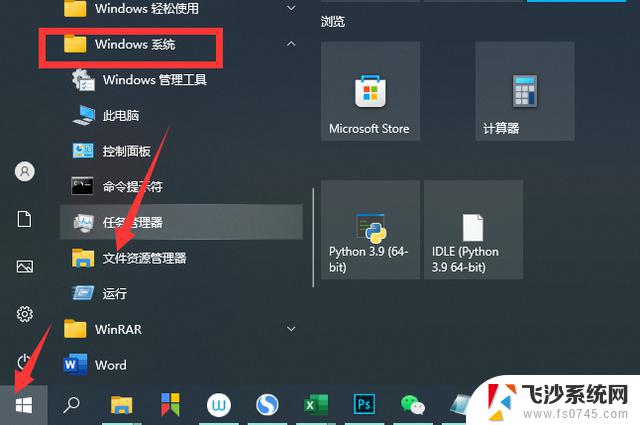
方法/步骤
方法一
1、依次点击“开始/ Windows系统 ”菜单项;
2、在展开的 window s系统菜单中,找到并点击“文件资源管理器”菜单项;
3、这时就可以打开资源管理器窗口了。
方法二
1、点击桌面左下角的搜索图标;
2、然后在打开的搜索中输入“资源管理器”进行搜索,然后点击搜索结果中的“文件资源管理器”菜单项。这样就可以打开文件资源管理器窗口了。
方法三
右键点击桌面左下角的开始按钮,在弹出菜单中选择“文件资源管理器”菜单项。这样也可以打开文件资源管理器窗口。
以上就是如何打开电脑文件管理器的全部内容,需要的用户可以按照以上步骤进行操作,希望对大家有所帮助。
怎么打开电脑文件管理器 如何打开Win10资源管理器相关教程
-
 在哪里打开文件管理 Win10如何打开文件资源管理器
在哪里打开文件管理 Win10如何打开文件资源管理器2024-02-04
-
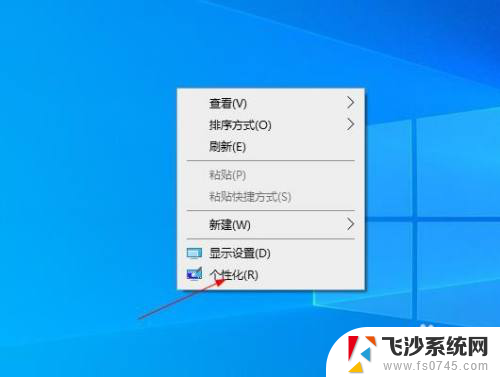 资源管理器在哪打开 如何在windows10打开资源管理器
资源管理器在哪打开 如何在windows10打开资源管理器2023-12-02
-
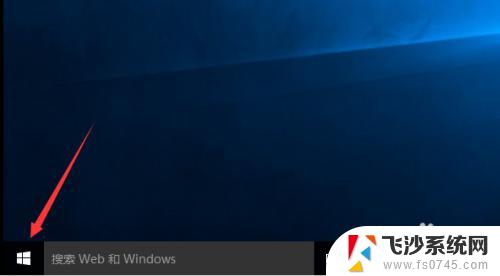 因为文件已经在windows资源管理器中打开 win10怎么打开文件资源管理器
因为文件已经在windows资源管理器中打开 win10怎么打开文件资源管理器2023-11-09
-
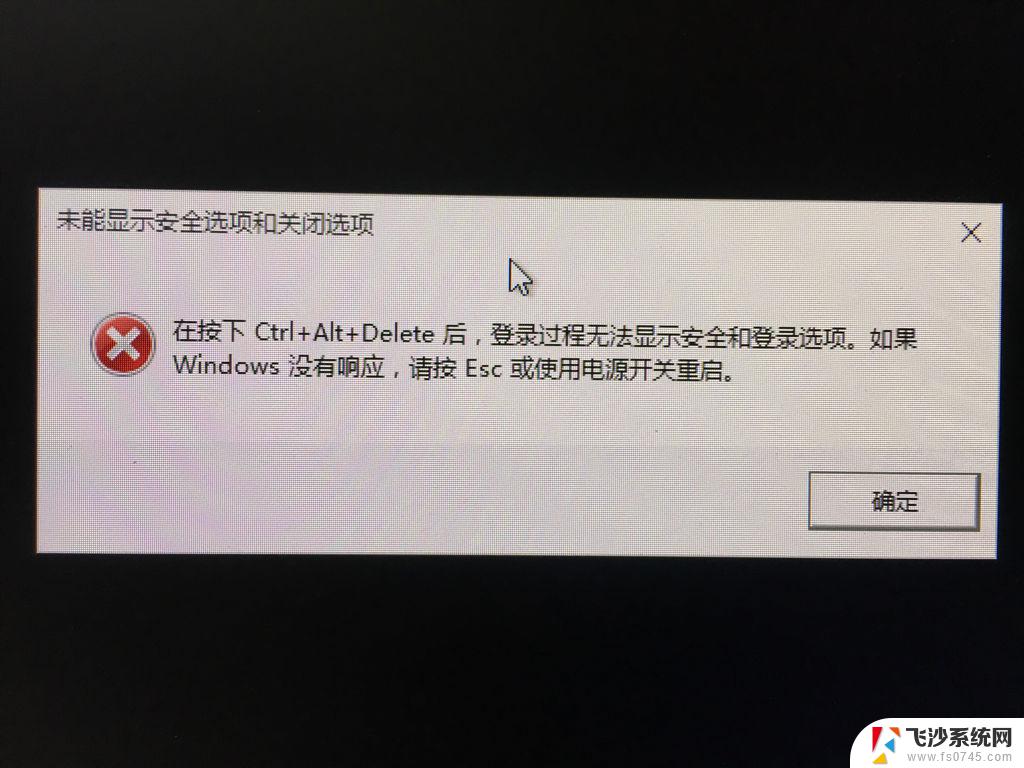 电脑资源管理器总是崩溃 Win10资源管理器闪退解决方法
电脑资源管理器总是崩溃 Win10资源管理器闪退解决方法2024-05-21
- 资源管理器win10 win10 资源管理器在哪个位置
- windows 10资源管理器 win10资源管理器无法访问
- 怎么重启文件资源管理器 怎样在Win10中重启文件资源管理器
- 重启桌面资源管理器 Win10的资源管理器在哪里
- win10 打开任务管理器 Win10如何打开任务管理器
- window打开设备管理器 Windows10系统如何使用设备管理器
- win8.1开始菜单改win10 Windows 8.1 升级到 Windows 10
- 文件:\windows\system32\drivers Win10系统C盘drivers文件夹可以清理吗
- windows10移动硬盘在电脑上不显示怎么办 移动硬盘插上电脑没有反应怎么办
- windows缓存清理 如何清理Win10系统缓存
- win10怎么调电脑屏幕亮度 Win10笔记本怎样调整屏幕亮度
- 苹果手机可以连接联想蓝牙吗 苹果手机WIN10联想笔记本蓝牙配对教程
win10系统教程推荐
- 1 苹果手机可以连接联想蓝牙吗 苹果手机WIN10联想笔记本蓝牙配对教程
- 2 win10手机连接可以卸载吗 Win10手机助手怎么卸载
- 3 win10里此电脑的文档文件夹怎么删掉 笔记本文件删除方法
- 4 win10怎么看windows激活码 Win10系统激活密钥如何查看
- 5 电脑键盘如何选择输入法 Win10输入法切换
- 6 电脑调节亮度没有反应什么原因 Win10屏幕亮度调节无效
- 7 电脑锁屏解锁后要按窗口件才能正常运行 Win10锁屏后程序继续运行设置方法
- 8 win10家庭版密钥可以用几次 正版Windows10激活码多少次可以使用
- 9 win10系统永久激活查询 如何查看Windows10是否已经永久激活
- 10 win10家庭中文版打不开组策略 Win10家庭版组策略无法启用怎么办